
Thaum koj sim hloov kho lossis rub tawm ib daim ntawv thov los ntawm kev ua lag luam ua si, koj tuaj yeem ntsib qhov ua yuam kev "Tos download tau". Hauv tsab xov xwm no, peb yuav qhia seb vim li cas nws tshwm sim thiab yuav kho nws li cas.
"Tos rub tawm" hauv Google Ua Si Ua Lag Luam
Ib qho kev ua yuam kev qhia tau rau ntau yam laj thawj, xws li kev ua haujlwm tsis txaus ntseeg lossis ua haujlwm tsis raug ntawm tus kheej (pre-nruab) cov ntawv thov lossis operating system tag nrho. Tom ntej no, xav txog txhua txoj kev xaiv rau tshem tawm qhov yuam kev "Tos Tos" ntawm Google Ua Lag Luam Ua Si, tsiv los ntawm feem ntau yooj yim tshaj plaws thiab txawm tias muaj xwm txheej ceev.Nco tseg: Yog tias antivirus siv nyob rau hauv koj lub xov tooj ntawm lub lag luam (lub luag haujlwm ntawm lub khw muag khoom, ua ntej koj pib daws cov khoom lag luam nyob hauv lub taub hau, tig nws Tawm, thiab txawm tias zoo dua - rho tawm nws. Ib qho yuam kev yuav tshwm sim hauv lawv txoj kev txhaum, thiab yog tias muaj, ces kev siv ntawm cov lus pom zoo thov hauv qab no yuav tsis muab txiaj ntsig zoo.
Txoj Kev 1: Rov Pib Ntaus
Feem ntau cov kev ua yuam kev tuaj yeem tshwm sim los ntawm kev ua tsis tiav me me hauv lub system, kho uas yuav pab cov banal reboot ntawm gadget. Rov qab kho koj lub cuab yeej thiab sim rub tawm lossis hloov kho daim ntawv thov dua.
Txoj Kev 2: Tshawb nrhiav kev sib txuas hauv Is Taws Nem
Lwm qhov laj thawj yuav tsis raug ua haujlwm hauv Is Taws Nem ntawm lub cuab yeej. Qhov txhaum tuaj yeem ua tiav lossis xaus rau cov tsheb ntawm SIM daim npav lossis Wi-Fi-compound so. Xyuas lawv tawm hauv qhov browser thiab, yog tias txhua yam ua haujlwm, tom qab ntawd mus rau lwm txoj kev.Txoj Kev 3: Daim Ntawv Qhia Flash
Kuj tseem ua haujlwm lag luam kev ua lag luam tuaj yeem cuam tshuam rau daim npav nyem ntsia hauv lub cuab yeej. Nco ntsoov tias nws txoj haujlwm ruaj khov thiab kev ua tau zoo nrog daim npav nyeem ntawv lossis lwm yam gadget, lossis tsuas yog tshem nws thiab sim rub tawm cov ntawv thov xav tau.
Txoj Kev 4: Kev Siv Hloov Pib-Hloov Kho Cov Ntawv Ua Si hauv Kev Ua Lag Luam
Thaum rub tawm daim ntawv thov tshiab, cov lus tos yuav tshwm sim vim yog qhov tseeb uas tau teeb tsa yav dhau los yog tam sim no hloov tshiab. Qhov no yuav tshwm sim yog tias hloov kho nws pib "ib txwm yog ntawm Wi-nkaus" yog xaiv nyob rau hauv cov chaw ntawm Google.
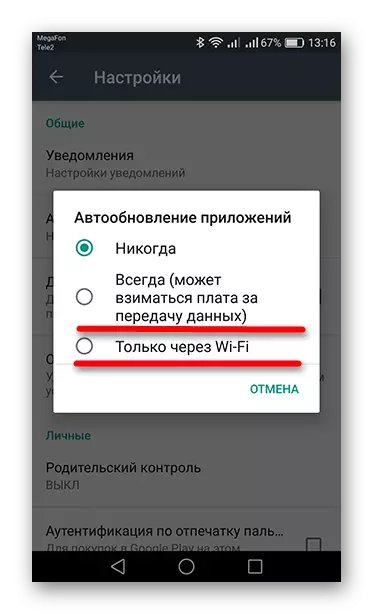
- Txhawm rau kawm txog cov ntawv thov hloov kho tshiab, mus rau ntawm lub tais kev lag luam thiab nias ntawm peb lub pob "MENDING" nyob rau sab laug sab sauv ntawm cov zaub. Koj tseem tuaj yeem hu nws, muaj koj cov ntiv tes los ntawm sab laug ntawm lub vijtsam sab xis.
- Tom ntej no, mus rau "kuv daim ntawv thov thiab Games" tab.
- Yog tias koj muaj tib yam li ntawm lub screenshot hauv qab no, nws yuav tos kom txog thaum xaus ntawm cov hloov tshiab, tom qab ntawd txuas ntxiv rub tawm. Lossis koj tuaj yeem nres txhua yam los ntawm txhaj rau saum tus ntoo khaub lig pem hauv ntej ntawm cov ntawv thov nruab.
- Yog tias, rov qab txhua daim ntawv thov muaj lub khawm "hloov tshiab, vim li cas" yuav tsum tau nrhiav lwm qhov.




Tam sim no peb tig mus rau cov kev daws teeb meem nyuaj.
Txoj Kev 5: Kev Ua Lag Luam Cov Ntaub Ntawv Tu
- Hauv "Chaw" ntawm cov cuab yeej, mus rau hauv "daim ntawv thov" tab.
- Nrhiav cov "kev ua lag luam" ua lag luam "teev nyob rau hauv cov npe thiab mus rau nws.
- Ntawm cov khoom siv nrog Android version 6.0 thiab saum toj no, mus rau seem "lub cim xeeb" thiab tom qab ntawd khawm "rov qab lees paub txhua qhov kev ua no hauv pop-up tom qab txhaj. Ntawm cov qauv dhau los, cov nyees khawm no yuav yog thawj lub qhov rai.
- Txhawm rau kho, mus rau "ntawv qhia zaub mov" thiab coj mus rhaub "Rho tawm cov hloov tshiab", tom qab ntawd nyem rau "OK".
- Tom ntej no yuav muab tshem tawm hloov tshiab thiab rov qab ua tus thawj version ntawm kev ua lag luam. Ob peb feeb tom qab, nrog kev sib txuas hauv internet sib txuas, daim ntawv thov yuav hloov kho tshiab thiab rub tawm yuam kev yuav tsum yog lub abyss.
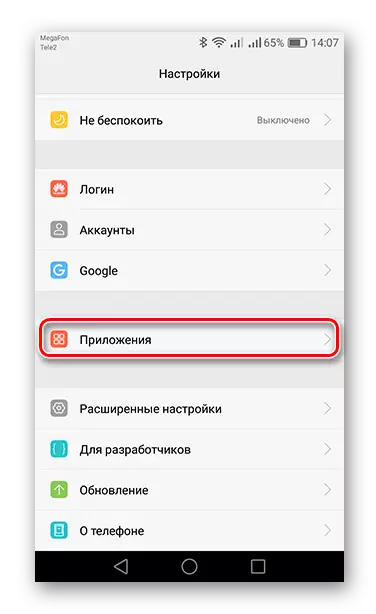



Txoj kev 6: Rho tawm thiab ntxiv Google Account
- Txhawm rau lwv cov ntaub ntawv hauv Google los ntawm cov cuab yeej, mus rau "Accounts" hauv "Chaw".
- Mus rau cov kauj ruam tom ntej hauv Google.
- Tam sim no nias lub pob li lub pob tawb nrog kos npe "Rho tawm Account", thiab paub meej tias qhov kev txiav txim los ntawm Re-Tuav raws khawm.
- Tom ntej no, rov pib ua haujlwm ntawm tus account, mus rau cov nyiaj thiab mus rau "ntxiv tus account".
- Los ntawm cov npe thov, xaiv "Google".
- Cov hauv qab no yuav tso tawm lub qhov rai ntawm kev ntxiv ib tus account uas koj tuaj yeem nkag mus lossis tsim ib qho tshiab. Txij li thaum lub sijhawm koj muaj tus account, tom qab ntawd hauv kab uas tsim nyog, nkag mus rau tus xov tooj lossis email uas nws tau sau npe yav tas los. Mus rau kauj ruam tom ntej, nyem "tom ntej".
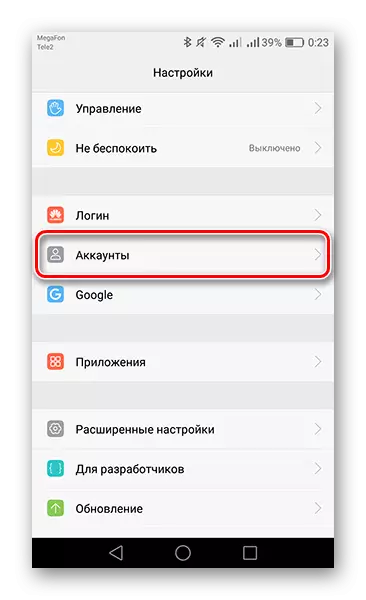



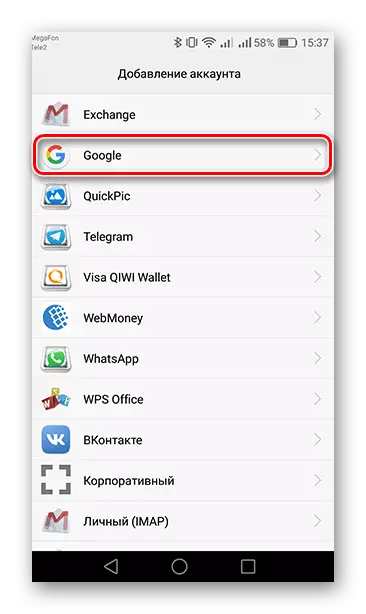
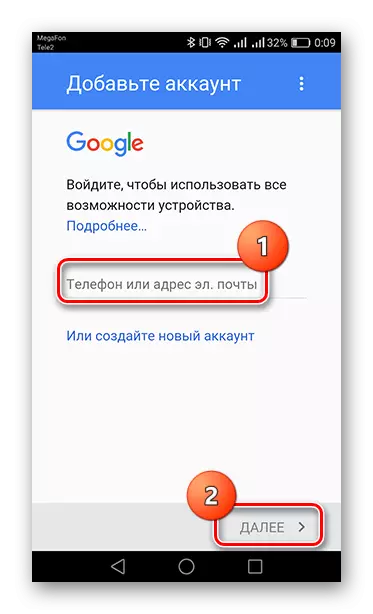

Tom qab ntawd koj tuaj yeem siv kev ua lag luam ua si.
Txoj kev 7: Rov qab qhib txhua qhov chaw
Yog tias tom qab txhua yam kev ua lag luam los ntawm kev ua lag luam ua lag luam, qhov yuam kev "tos rau Download" tseem tshwm sim, tom qab ntawd tsis rov pib dua cov chaw koj tsis tuaj yeem ua. Txhawm rau kom paub koj tus kheej nrog lwv tag nrho cov ntaub ntawv los ntawm cov cuab yeej los ntawm lub cuab yeej los ntawm cov cuab yeej thiab xa rov qab rau lub Hoobkas chaw, mus rau qhov txuas hauv qab no.
Nyeem ntxiv: Rov ua dua cov chaw ntawm Android
Raws li tuaj yeem pom, cov kev daws teeb meem rau qhov teeb meem no heev heev thiab tau tshem ntawm nws feem ntau tsis tuaj yeem ntau tshaj li hauv ib feeb.
